Hinweis
Für den Zugriff auf diese Seite ist eine Autorisierung erforderlich. Sie können versuchen, sich anzumelden oder das Verzeichnis zu wechseln.
Für den Zugriff auf diese Seite ist eine Autorisierung erforderlich. Sie können versuchen, das Verzeichnis zu wechseln.
Als Operator bewegen Sie sich durch eine Anleitung in Microsoft Dynamics 365 Guides, indem Sie Ihren Blick und einige Gesten verwenden.
Anvisieren
Wählen Sie mit HoloLens ein Element aus, oder zielen Sie auf ein Objekt. Das Anvisieren ist hilfreich, wenn Sie Werkzeuge oder Teile in den Händen halten. Bewegen Sie beim Anvisieren Ihren Kopf (nicht nur die Augen).
Um ein Element (z. B. eine App, ein Menü oder eine Schaltfläche) auszuwählen, können Sie ein Auswahlfeld neben dem Element anvisieren. Zum Beispiel können Sie die Schaltfläche Weiter oder Zurück auf einer Anweisungskarte (Schrittkarte) auswählen, indem Sie die Schaltfläche anvisieren. Die Auswahl ist abgeschlossen, sobald das Feld für die Schaltfläche durch Ihr Anvisieren ausgefüllt ist.
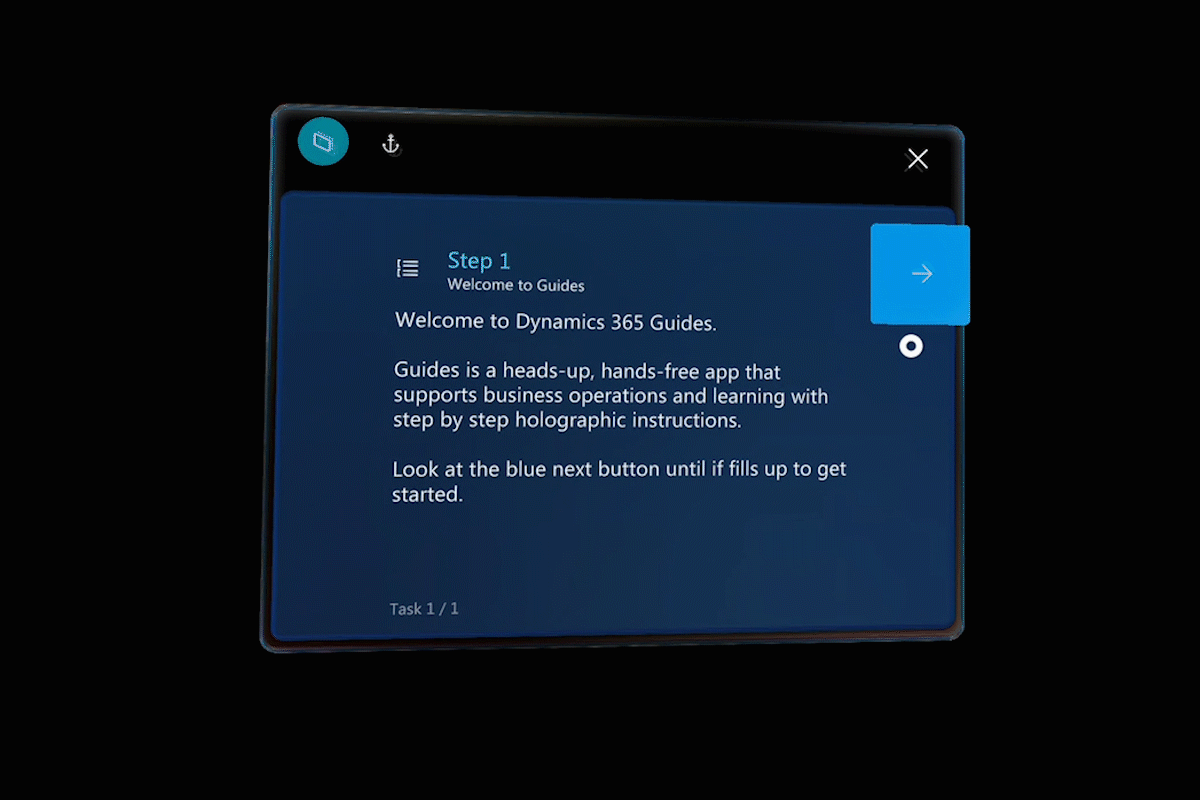
Zum Auswählen eines Objekts in Dynamics 365 Guides visieren Sie es an und verwenden anschließend eine Geste (z. B. in die Luft tippen).
Gesten
Verwenden Sie diese Gesten, wenn Sie mit einer Anleitung arbeiten.
In die Luft Tippen
Mit „In die Luft tippen“ und „Anvisieren“ können Sie Apps und andere Hologramme sowie Schaltflächen zum Anvisieren/Verweilen auswählen. „In die Luft tippen“ ist eine Geste, die einem „Klick“ mit einer Maus entspricht. Befolgen Sie diese Schritte, um in die Luft zu tippen.
Visieren Sie ein Hologramm an.
Halten Sie Ihre Hand gerade ausgestreckt, und zeigen Sie mit dem Zeigefinger direkt in Richtung der Decke. Sie müssen nicht Ihren ganzen Arm heben. Halten Sie Ihren Ellbogen niedrig und bequem.
Tippen Sie mit dem Finger nach unten, und heben Sie ihn schnell wieder an.
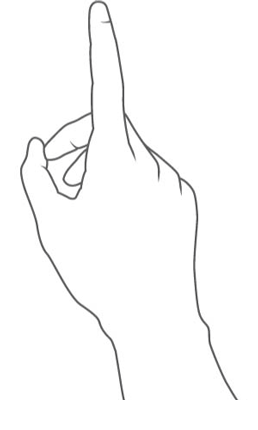
Gestenrahmen
HoloLens 2 verfügt über Sensoren, die einen bestimmten Bereich um Sie herum erkennen. Dieser Bereich ist der Gestenrahmen. Wenn Sie Gesten verwenden, halten Sie sie im Bereich dieses Rahmens. Andernfalls erkennt HoloLens 2 dies nicht. Wenn Sie sich bewegen, bewegt sich der Rahmen mit Ihnen. Wenn sich Ihre Hand innerhalb des Rahmens befindet, sieht der Zeiger wie ein Ring aus. Wenn HoloLens 2 Ihre Hand nicht erkennt, wird der Zeiger zu einem Punkt.
Gesten-Tutorial
Für ein Tutorial zu den wichtigsten Gesten öffnen Sie das Menü Start, und wählen Sie dann Gesten lernen aus. Informationen zur Behebung von Problemen mit Gesten finden Sie unter HoloLens und Hologramme: Häufig gestellte Fragen.